Lanzado en 2015, The Witcher 3: Wild Hunt recibió elogios de la crítica y obtuvo más de 800 premios, incluidos más de 250 premios al Juego del año. The Witcher 3 está disponible para Windows, PlayStation, Xbox y Nintendo Switch, pero los usuarios de Linux se han quedado al margen.
La buena noticia es que existen algunas soluciones para que este juego aclamado por la crítica se ejecute en Linux.
En este artículo, aprenderá dos formas de jugar The Witcher 3 en Linux. Como advertencia, este tutorial requiere que hayas comprado The Witcher 3.
1. Instala Witcher 3 usando Steam Play
Steam Play es un servicio que permite a los usuarios de Linux instalar y jugar juegos que anteriormente solo estaban disponibles para Windows. Dado que The Witcher 3 se lanzó para Windows, Steam y Steam Play se pueden usar para ejecutar la versión de Windows de Wild Hunt en una computadora con Linux.
Instalar Steam en Linux
Si aún no lo ha hecho, deberá configurar Steam para Linux, lo que requiere que descargue Steam Installer. Está disponible en la mayoría de los Centros de software/Administradores de paquetes, por lo que puede encontrarlo e instalarlo fácilmente. En distribuciones basadas en Ubuntu, también puede instalar con el comando:
sudo apt install steam-installer
Alternativamente, puede descargar los paquetes Steam Linux para varias distribuciones del sitio web pkgs.org.
Inicie sesión en su cuenta de Steam
Inicie Steam e inicie sesión en su cuenta (o cree una cuenta si no se ha registrado previamente en Steam).
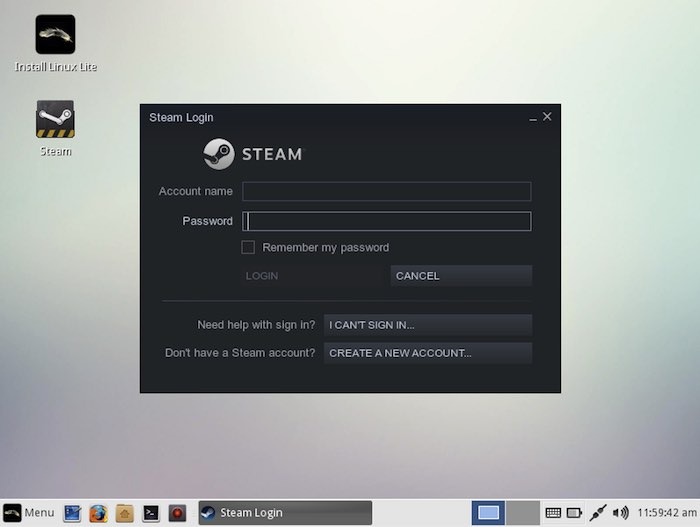
Dado que es la primera vez que inicia sesión en Steam desde esta computadora, deberá autenticar su identidad. Steam enviará un código de seguridad a la dirección de correo electrónico asociada con su cuenta. Si no ha recibido este correo electrónico en unos minutos, ¡revise su carpeta de correo no deseado!
Una vez que tenga su código de seguridad, vuelva a la ventana de Steam y seleccione «Recibí el mensaje -> Siguiente».
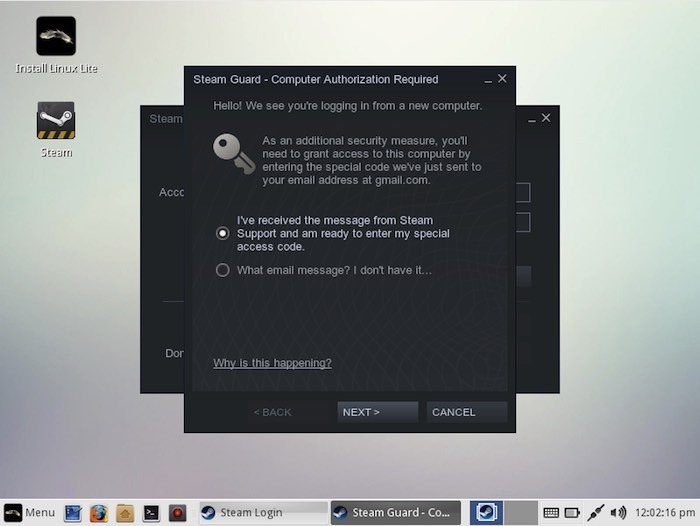
Pegue su código en Steam y luego haga clic en «Siguiente». Ahora debería iniciar sesión en su cuenta de Steam.
Acceder a juegos de Windows en Linux con SteamPlay
A continuación, debe habilitar Steam Play:
1. En la esquina superior izquierda de Steam, seleccione «Steam -> Configuración».
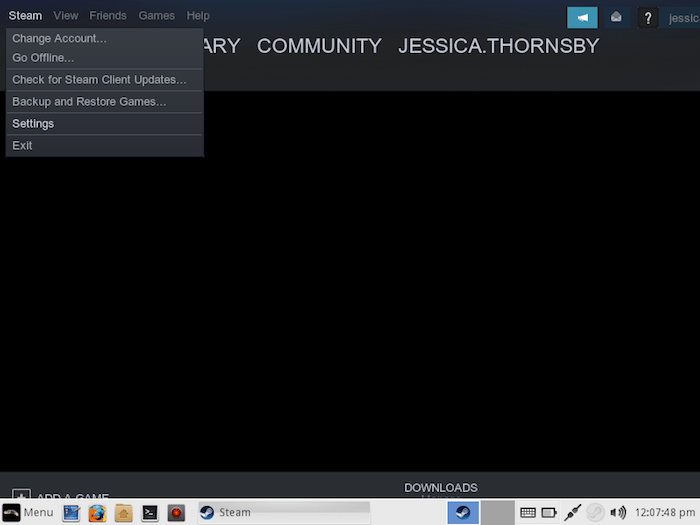
2. En la ventana siguiente, elija «Steam Play».
3. Seleccione la siguiente casilla de verificación: «Habilitar Steam Play para títulos admitidos».
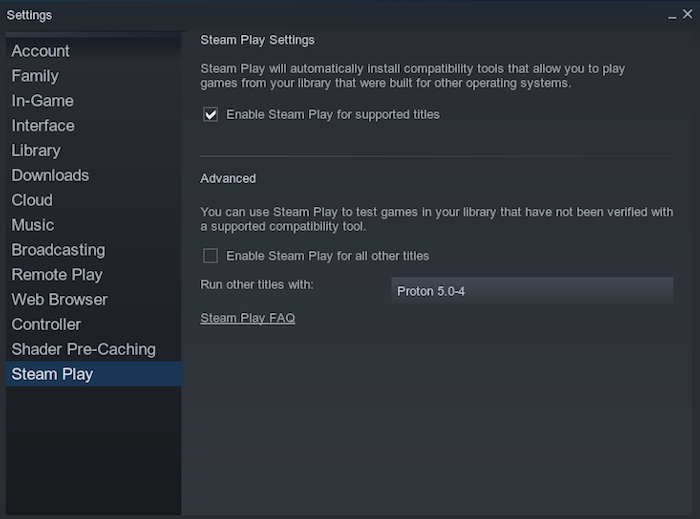
4. Haga clic en «Aceptar».
Estos cambios entrarán en vigencia después de un reinicio, así que reinicie su computadora ahora.
Disfruta de Witcher 3: Wild Hunt en Linux
Si aún no ha comprado Wild Hunt, seleccione «Tienda», busque «Witcher 3» y luego haga su compra. Instala The Witcher 3 y estarás listo para jugarlo en tu computadora con Linux.
2: Vino y GOG.com
Si no desea utilizar Steam, puede adquirir la versión para Windows de The Witcher en GOG.com y luego reprodúzcalo a través de la capa de compatibilidad de Wine.
Si aún no tiene Wine en su computadora con Linux, puede seguir las instrucciones aquí para instalar Wine en Linux.
Descarga las copias de seguridad sin conexión de GOG
Suponiendo que ya compró Witcher 3 en Gog.com, en la barra de herramientas de GOG.com, seleccione su nombre de usuario y luego haga clic en «Juegos».
Seleccione «The Witcher 3: Wild Hunt» y elija «Descargar instaladores de juegos de respaldo sin conexión».
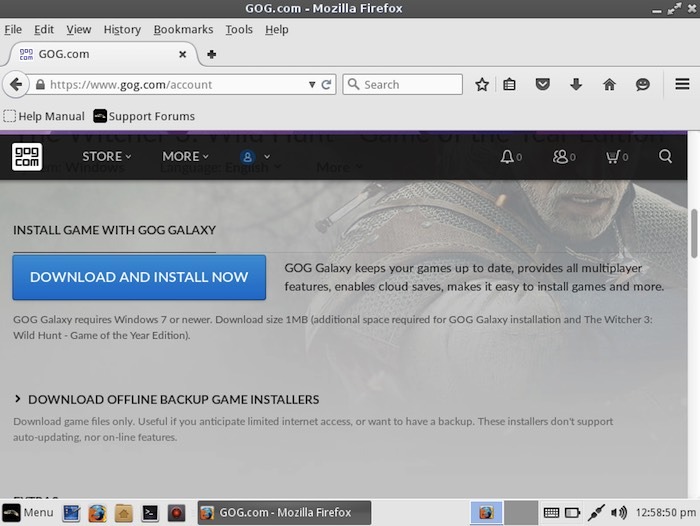
Deberá descargar todos los componentes de esta colección.
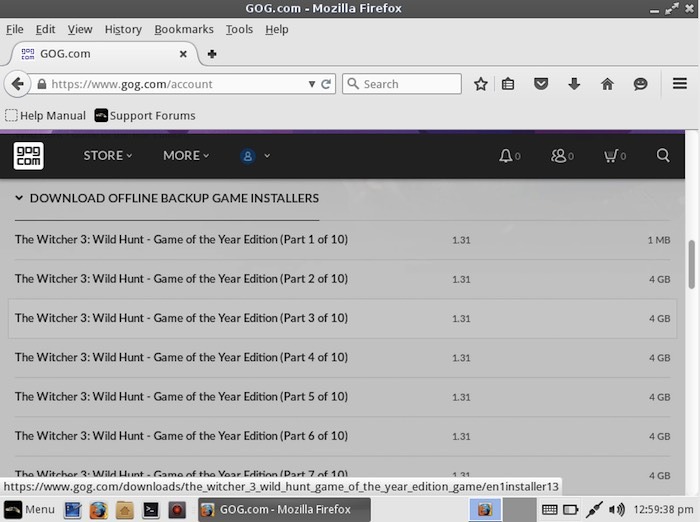
¡Asegúrese de descargar cada archivo como un ejecutable de DOS/Windows!
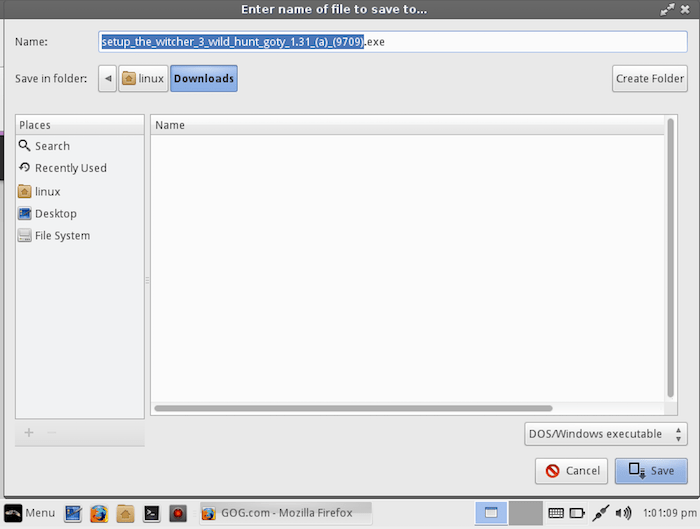
Dependiendo de su conexión a Internet, descargar todos los archivos de The Witcher 3 puede ser un proceso lento, hasta el punto de que incluso puede necesitar dejar su computadora funcionando durante la noche.
Instala Witcher 3 con Wine
Una vez que haya descargado todos los archivos de The Witcher 3 a su máquina:
- Navegue a la carpeta «Descargas» de su computadora.
- Haz clic con el botón derecho en el archivo EXE «Configuración…» de The Witcher 3.
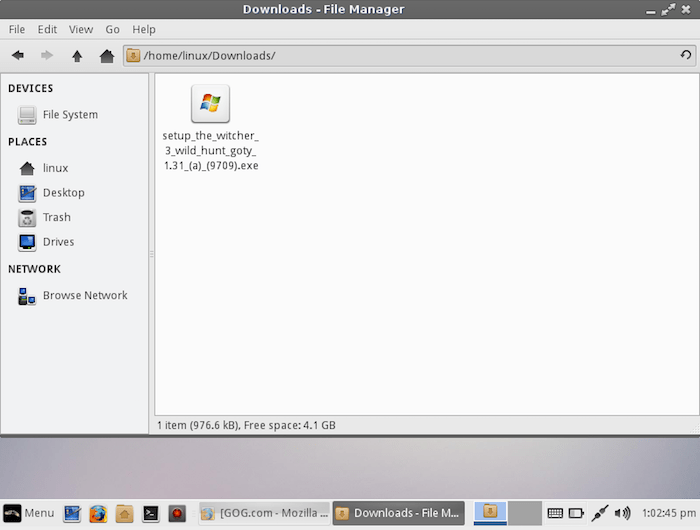
- Seleccione «Abrir con Wine Windows Program Loader».
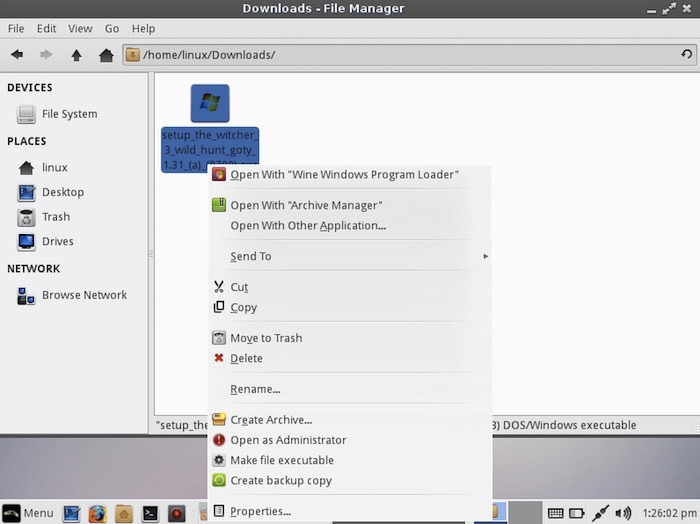
- Después de unos momentos, el instalador de GOG.com debería aparecer en la pantalla. Puede seguir las instrucciones en pantalla para instalar The Witcher.
Después de unos momentos, el juego se instalará. ¡Ya estás listo para jugar a The Witcher 3: Wild Hunt en Linux!
Si no te gustan los juegos de Windows, también hay muchos juegos geniales que puedes jugar en Linux de forma gratuita.
